Se você estiver usando seu roteador Vodacom por um tempo e agora deseja acessar o painel de administração para personalizar algumas configurações que não poderá fazê -lo se não conhece as etapas de login do roteador Vodacom.
Neste artigo, mostraremos como acessar as configurações do roteador Vodacom corretamente e também o que fazer se você não puder fazer login por algum motivo.
Então, vamos começar!

O que você precisa:
Antes de começar a seguir as etapas de login do roteador Vodacom, é importante cuidar do seguinte:
1. Você precisa de um computador ou um smartphone conectado à rede. Você pode usar uma conexão com fio ou sem fio , mas é importante que o dispositivo e o roteador Vodacom estejam na mesma rede.
2. Você precisa dos detalhes do login do Admin Vodacom - o endereço IP do roteador, o nome de usuário do Admin e a senha do administrador.
Depois de ter certeza de que você está pronto, você pode começar a seguir as etapas e acessar as configurações do roteador Vodacom rapidamente.
Quais são os detalhes do roteador Vodacom padrão?
Os detalhes de login do roteador Vodacom padrão são os seguintes:
IP do roteador Vodacom padrão: 192.168.0.1 , 192.168.1.1 ou use o endereço da web local http: //vodafoneMobile.wifi
Nome de usuário e senha do administrador padrão: a combinação comum seria admin tanto para o nome de usuário quanto para a senha ou deixar o campo em branco para o nome de usuário e usar o Admin como senha. Você também pode encontrar esses impressos na etiqueta no seu roteador Vodacom ou no manual dos usuários
Como fazer login no roteador Vodacom?
E agora, vamos acessar nosso painel de administração do roteador Vodacom.
Etapa 1 - confirme que o dispositivo está conectado
Já mencionamos que seu dispositivo precisa estar conectado. No entanto, às vezes as pessoas se conectam à rede sem fio errada ou, se se conectam usando o cabo de rede, a conexão está solta ou conecta o cabo à porta errada. Verifique essas coisas e depois de confirmar que o dispositivo está conectado, vá para a etapa 2.
Etapa 2 - Use o navegador no seu dispositivo
Agora abra o navegador da web no dispositivo que você está usando. Recomenda -se usar o Google Chrome ou Edge, mas qualquer outro navegador deve fazer o trabalho muito bem. Caso você tenha problemas, use os recomendados.
O navegador da web é simplesmente uma ferramenta que nos fornece uma interface gráfica do usuário que torna o gerenciamento do roteador bastante fácil de usar.
Etapa 3 - Digite o IP da Vodacom na barra de endereço
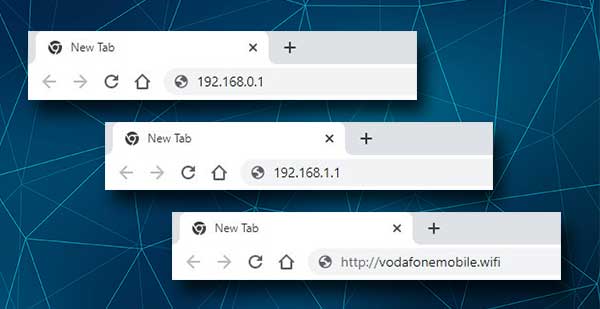
Quando o navegador abrir, digite o IP padrão Vodacom ou o endereço da Web local na barra de endereços dos navegadores na parte superior. Pressione Enter no teclado ou vá no seu smartphone e você será solicitado a inserir o nome de usuário e a senha do Vodacom Admin.
Caso isso não aconteça, é bom verificar qual IP seu roteador está usando ou simplesmente redigite o IP mais uma vez. É possível que você tenha confundido na primeira vez.
Etapa 4 - Digite as credenciais de login do Admin Vodacom
Como mencionamos acima, as credenciais de login do Admin Vodacom padrão são administrativas como um nome de usuário e como uma senha. Dependendo do modelo do roteador que você está usando, você pode ser solicitado apenas para inserir a senha. É também admin .
Digite os detalhes de login com cuidado e pressione o botão de login. Agora você deve ver o painel administrativo do roteador Vodacom e tem direitos de administração completos para modificar as configurações do roteador . Você pode proteger seu roteador, configurar o encaminhamento de porta ou controles parentais, pode configurar uma rede de convidados separada, adicionar ou bloquear o acesso à sua rede para alguns dispositivos e assim por diante.
Não consigo acessar as configurações do roteador Vodacom?
Na maioria dos casos, você não deve ter problemas para acessar o painel de administrador do roteador Vodacom. No entanto, às vezes nossa tentativa de acessar as configurações do roteador falha por algum motivo.
Essas são as soluções mais comuns que devem ajudá -lo a continuar seguindo as etapas de login do roteador e o login com sucesso.
1. Se você conectou seu dispositivo sobre Wi -Fi, verifique se o dispositivo ainda está conectado. Verifique também se está conectado à rede sem fio certa. Verifique se o modo de avião está ativado no dispositivo. Definitivamente o impedirá de se conectar à rede.
Se você conectou o dispositivo usando um cabo Ethernet, verifique se as conexões estão soltas ou se o cabo está conectado à porta correta. Verifique também se há algum dano visível no próprio roteador.
Depois de verificar tudo o que mencionamos, você pode tentar alternar da conexão sem fio para fio se o seu dispositivo permitir. Obviamente, você pode mudar de fio para sem fio e tentar novamente. Na maioria dos casos, isso ajudará você a continuar.
2. Tente usar outro navegador da web ou um dispositivo diferente. Se você tiver outro dispositivo disponível, tente fazer logar novamente usando um dispositivo diferente. Você também pode instalar um navegador da Web diferente, de preferência um dos recomendados e tentar novamente.
3. Confirme que você está usando o endereço IP do roteador correto. Certifique -se de digitá -lo com cuidado, mesmo o menor erro de digitação é suficiente para tornar o login sem sucesso.
4. Verifique se você está usando as credenciais corretas de login do administrador. Se você já experimentou o nome de usuário e a senha do Admin padrão e recebe uma mensagem de erro, verifique o manual dos usuários ou o rótulo no roteador.
Se eles são diferentes dos mencionados neste artigo, use os novos. Além disso, se você souber os detalhes de login personalizados, deve usá -los para acessar as configurações do roteador.
5. Desative seu software antivírus, firewall ou bloqueador pop-up. Esses programas podem achar que o seu roteador de login tente suspeitar e bloqueá -lo. A maneira mais fácil de corrigir isso é desativar esses programas e tentar fazer login novamente.
Leitura recomendada:
- Por que meu Wi-Fi diz à rede não segura? (O que torna uma rede não segura?)
- Como criptografar sua rede sem fio? (Um guia detalhado)
- Como configurar um roteador para usar o WPA3?
Palavras finais
Como você pode ver, as etapas de login do roteador Vodacom são muito fáceis de seguir. Com os detalhes corretos do IP e do login corretos, todo o processo não deve durar mais de um minuto. Além disso, se você não puder fazer login , as etapas de solução de problemas deste artigo devem ajudá -lo a corrigir o problema e continuar em pouco tempo.
Depois de fazer o login no seu roteador Vodacom, a configuração das configurações básicas é bem simples. No entanto, se você deseja brincar com as configurações avançadas, recomendamos fazer backup das configurações do roteador primeiro. Depois disso, você pode continuar. Na maioria dos casos, você poderá restaurar essas configurações se algo der errado. Ou você pode simplesmente redefinir o roteador para os padrões de fábrica e configurá -lo novamente. No entanto, não recomendamos fazer isso se você não tem certeza de quais são os detalhes de login do administrador padrão.
